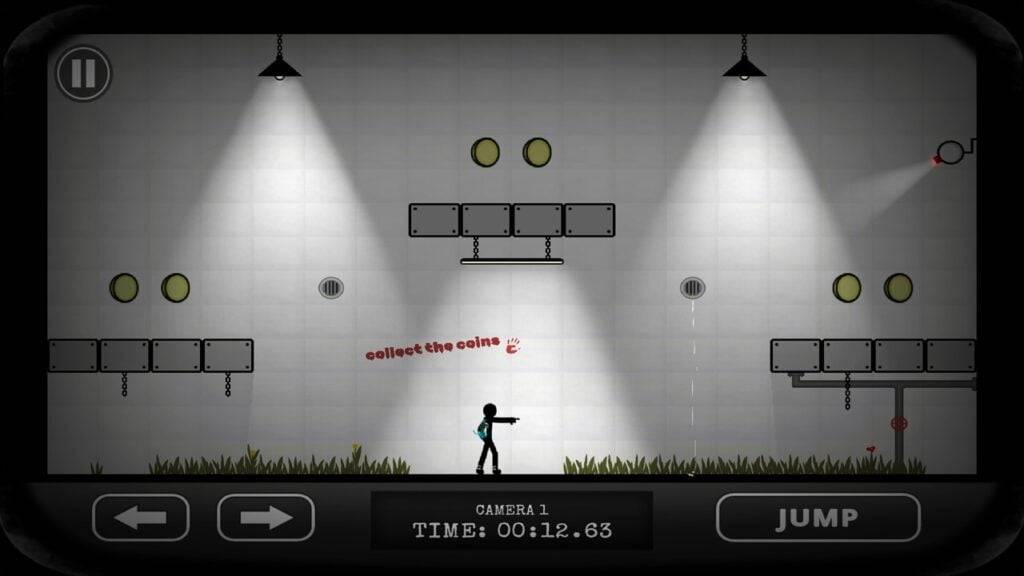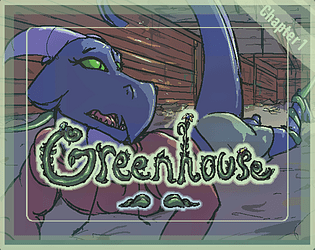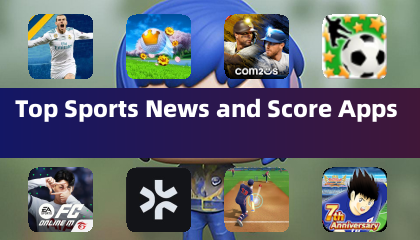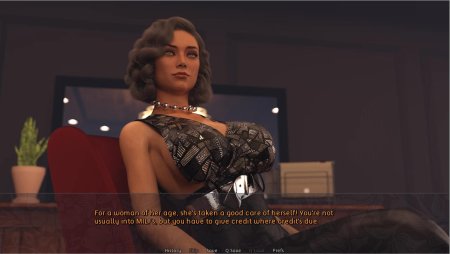Prova il divertimento nostalgico del gioco cooperativo sul divano con Minecraft! Questa guida ti mostra come goderti Minecraft a schermo diviso sulla tua Xbox One o su un'altra console compatibile. Raduna i tuoi amici, prepara gli spuntini e cominciamo!
Considerazioni importanti:
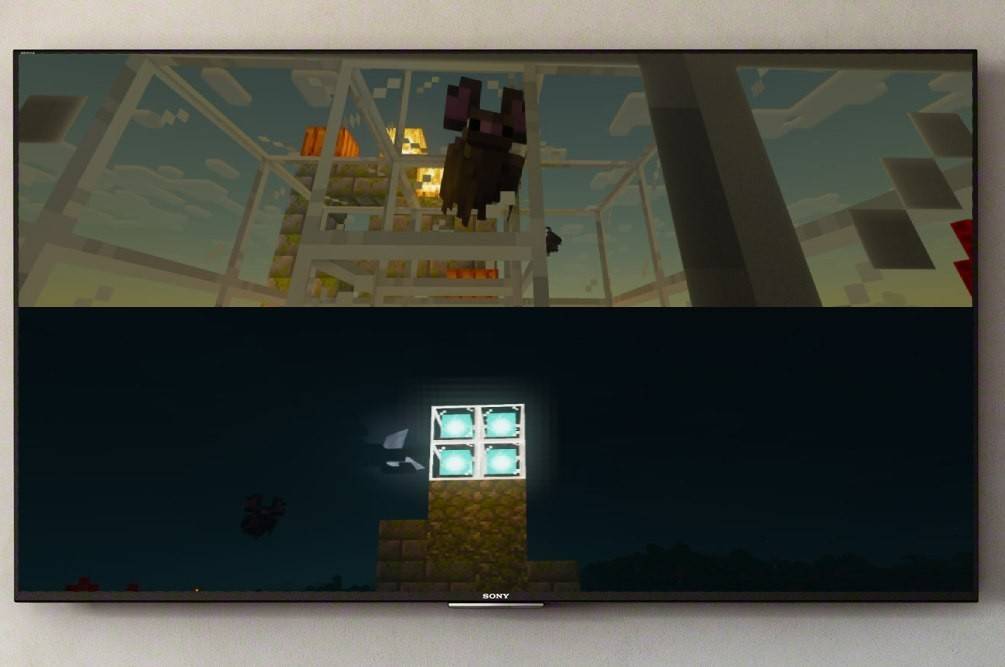 Immagine: ensigame.com
Immagine: ensigame.com
Lo schermo diviso di Minecraft è una funzionalità esclusiva della console. I giocatori PC purtroppo sono esclusi. Assicurati che la tua TV o il tuo monitor supporti almeno una risoluzione HD 720p e che la tua console sia in grado di riprodurre questa risoluzione. Per una connessione ottimale si consiglia HDMI; Gli utenti VGA potrebbero dover regolare manualmente la risoluzione nelle impostazioni della console.
Gioco locale a schermo diviso:
 Immagine: ensigame.com
Immagine: ensigame.com
Fino a quattro giocatori possono usufruire dello schermo condiviso locale su un'unica console. Ecco come:
- Collega la tua console: Utilizza un cavo HDMI per collegare la tua console al tuo HDTV.
- Avvia Minecraft: Avvia Minecraft e seleziona "Crea nuovo mondo" o carica un salvataggio esistente. Fondamentalmente, disabilita il multiplayer nelle impostazioni del gioco.
- Configura il tuo mondo: Scegli la difficoltà, la modalità di gioco e le impostazioni del mondo come desideri.
- Avvia il gioco: Premi il pulsante "Start" (o equivalente) per caricare il mondo.
- Aggiungi giocatori: Una volta caricato, premi il pulsante "Opzioni" (PS) o il pulsante "Avvia" (Xbox) due volte per aggiungere altri giocatori.
- Accedi e gioca: Ogni giocatore accede al proprio account per partecipare al gioco. Lo schermo verrà automaticamente diviso in sezioni per ciascun giocatore (sono supportati 2-4 giocatori).
 Immagine: ensigame.com
Immagine: ensigame.com
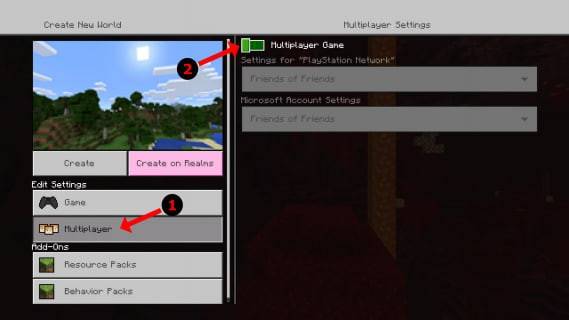 Immagine: alphr.com
Immagine: alphr.com
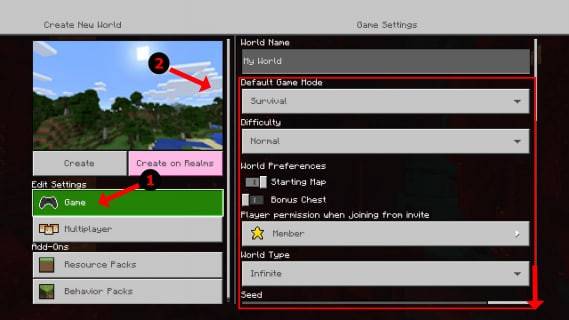 Immagine: alphr.com
Immagine: alphr.com
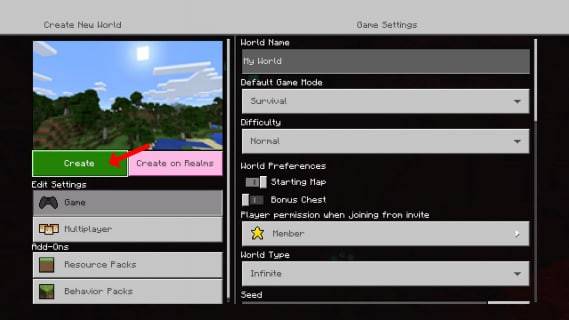 Immagine: alphr.com
Immagine: alphr.com
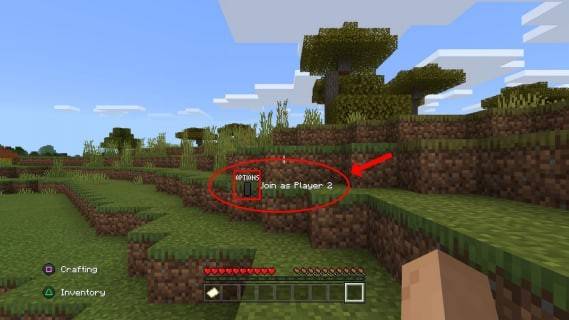 Immagine: alphr.com
Immagine: alphr.com
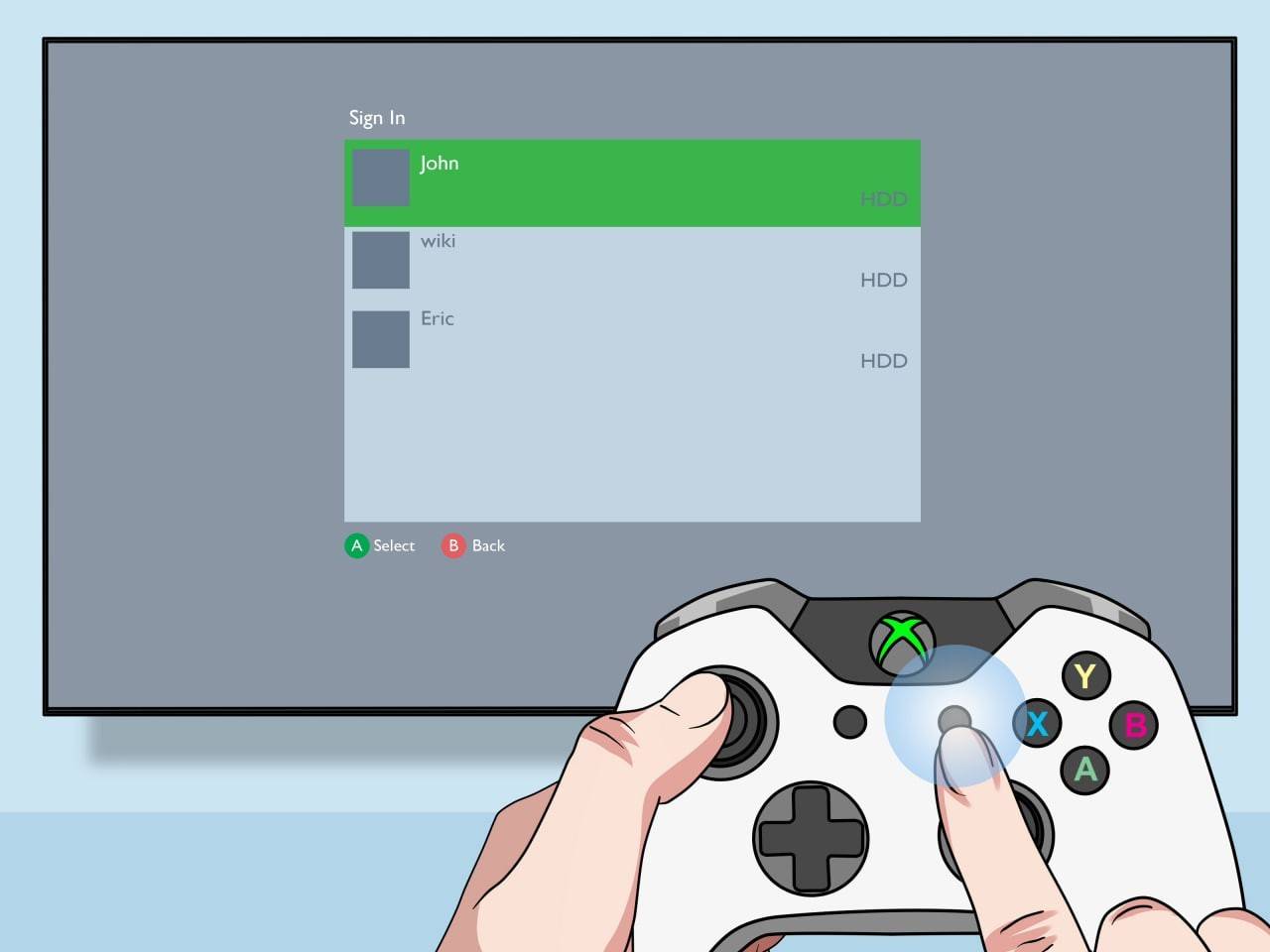 Immagine: pt.wikihow.com
Immagine: pt.wikihow.com
Multigiocatore online con schermo condiviso locale:
Anche se non puoi condividere direttamente lo schermo condiviso con i giocatori online, puoi puoi combinare lo schermo condiviso locale con il multiplayer online. Segui i passaggi per lo schermo condiviso locale, ma questa volta abilita il multiplayer nelle impostazioni del gioco prima di avviare il gioco. Invita i tuoi amici online a unirsi al tuo mondo.
 Immagine: youtube.com
Immagine: youtube.com
Rivivi la classica esperienza di gioco cooperativo con la modalità schermo diviso di Minecraft. Goditi l'avventura con gli amici!